Før månedlige planer og den digitale tidsalderen måtte du manuelt taste inn en kode i telefonens oppringer for å gjøre ting som å sjekke saldoen og kontostatusen din. Tro det eller ei, disse oppringingskodene - også kjent som USSD- og MMI-koder - er fortsatt nyttige i dag. Slik kan du bruke de beste hemmelige Android-innstillingene på telefonen din.
Få tilgang til telefonstatistikken din
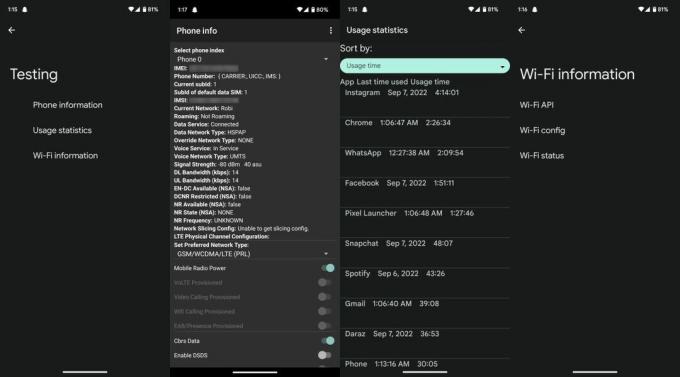
I stedet for å dykke dypt inn i din Android-telefonsine innviklede innstillinger, kan du bruke en enkel oppringingskode for å få tilgang til enhetsinformasjonen din raskt. Alt du trenger å gjøre er å åpne telefonen din dialer-app og type *#*#4636#*#* i det.
Når du har tastet inn koden, åpnes telefonens testmeny. Derfra kan du sjekke telefoninformasjonen din, bruksstatistikk og Wi-Fi-informasjon i detalj. Dette inkluderer også IMEI-nummeret ditt, som er kategorisert under telefoninformasjonsdelen.
Finn IMEI-nummeret ditt på sekunder

Gidder du ikke å grave gjennom testmenyen? Ikke bekymre deg fordi det er en snarvei til snarveien! Skriv ut i stedet for den første hemmelige koden *#06# og oppringeren din vil trekke ut IMEI-nummeret i løpet av sekunder.
Sjekk den spesifikke absorpsjonshastigheten (SAR) på telefonen

Den spesifikke absorpsjonshastigheten (SAR) til smarttelefonen din refererer til nivået av radiofrekvensenergi som sendes ut av den som absorberes av kroppen din. Du kan faktisk finne ut telefonens SAR-nivå ved å taste inn en praktisk liten kode i oppringeren.
Alt du trenger å gjøre er å ringe *#07#, og alle forskriftsetikettene til telefonen din vil bli hentet. Dette avslører telefonens modellnummer og relevante SAR-data.
Kjør Google Play-diagnostikk

Det kan komme en tid når du trenger å kjøre Google Play-diagnostikk på Android-telefonen din. Hvis du befinner deg i den situasjonen, bør denne talltastaturkoden hjelpe. Åpne oppringingsappen din og gå inn *#*#426#*#* for å avsløre de nødvendige detaljene.
Se kalenderinformasjon

En annen praktisk kode lar deg se kalenderinformasjon for hver Google Kalender konto som er på Android-enheten din. Dette inkluderer hovedsakelig antall bursdager, offentlige helligdager og andre hendelser som er logget på telefonen din. Tast inn *#*#225#*#* på tastaturet for å se denne grunnleggende kalenderstatistikken.
Andre koder
Det er så mange andre tastaturkoder som får tilgang til forskjellige Android-innstillinger. De som samhandler med operatøren din kalles USSD-koder, mens modellspesifikke kalles MMI-koder. Avhengig av teleoperatør og smarttelefonmerke, varierer utvalget av koder som fungerer på telefonen din i stor grad.
Mens jeg brukte Google Pixel 6 løping Android 13 for å teste ut alle oppringingskodene som er nevnt så langt, kan du også bruke dem på en hvilken som helst annen Android-telefon. Bare husk at de kanskje fungerer eller ikke.
Nedenfor er noen flere koder og deres funksjoner. Selv om de ikke fungerte på min Pixel, kan de gjøre susen på smarttelefonen din. Gå forsiktig, siden mange av disse handlingene er irreversible og skjer uten et ekstra bekreftelsesvindu.
- Skru av:*#*#7594#*#*
- Fabrikkinnstilling:*#*#7780#*#* eller *2767*3855#
- Test GPS:*#*#1472365#*#* eller *#*#1575#*#*
- Finn MAC-adresse:*#*#232338#*#*
- Vis programvareversjon:*#*#44336#*#*
- Vis kamerainformasjon:*#*#34971539#*#*
- Aktiver samtale venter:*43#
- Aktiver eller deaktiver anropt ID: *31#
